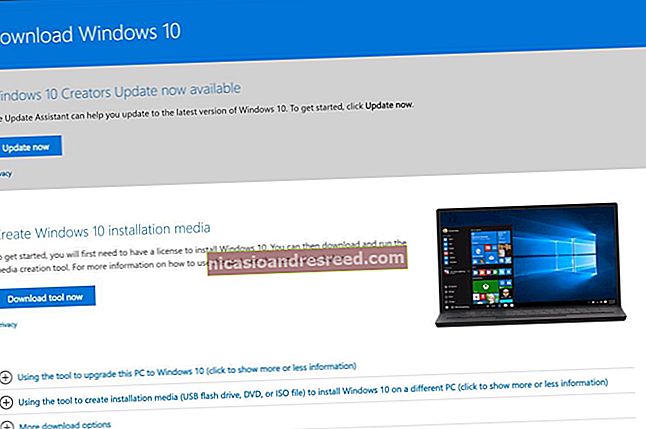Novato Geek: Partições do Disco Rígido Explicadas

Discos rígidos, unidades USB, cartões SD - qualquer coisa com espaço de armazenamento deve ser particionada. Uma unidade não particionada não pode ser usada até que contenha pelo menos uma partição, mas uma unidade pode conter várias partições.
O particionamento não é algo com que a maioria dos usuários precisará se preocupar, mas você pode precisar trabalhar com partições ao instalar um sistema operacional ou configurar uma nova unidade.
O que é uma partição?
Muitas unidades vêm com uma única partição já configurada, mas todos os dispositivos de armazenamento são tratados como uma massa de espaço livre não alocado quando não contêm partições. Para realmente configurar um sistema de arquivos e salvar quaisquer arquivos na unidade, a unidade precisa de uma partição.
A partição pode conter todo o espaço de armazenamento da unidade ou apenas parte dele. Em muitos dispositivos de armazenamento, uma única partição geralmente ocupa toda a unidade.
As partições são necessárias porque você não pode simplesmente começar a gravar arquivos em uma unidade em branco. Você deve primeiro criar pelo menos um contêiner com um sistema de arquivos. Chamamos esse contêiner de partição. Você pode ter uma partição que contém todo o espaço de armazenamento na unidade ou dividir o espaço em vinte partições diferentes. De qualquer forma, você precisa de pelo menos uma partição na unidade.
Depois de criar uma partição, a partição é formatada com um sistema de arquivos - como o sistema de arquivos NTFS em unidades do Windows, sistema de arquivos FAT32 para unidades removíveis, sistema de arquivos HFS + em computadores Mac ou o sistema de arquivos ext4 no Linux. Os arquivos são então gravados nesse sistema de arquivos na partição.

Por que você pode fazer várias partições e quando você pode querer
Você provavelmente não quer várias partições em sua unidade flash USB - uma única partição permitirá que você trate a unidade USB como uma única unidade. Se você tiver várias partições, várias unidades diferentes aparecerão quando você conectar a unidade USB ao computador.
No entanto, você pode querer várias partições por outros motivos. Cada partição pode ser isolada das outras e até ter um sistema de arquivos diferente. Por exemplo, muitos computadores Windows vêm com uma partição de recuperação separada, onde os arquivos de que você precisa para restaurar o sistema operacional Windows para as configurações padrão de fábrica são armazenados. Quando você restaura o Windows, os arquivos desta partição são copiados para a partição principal. A partição de recuperação normalmente está oculta para que você não possa acessá-la do Windows e bagunçar tudo Se os arquivos de recuperação estivessem armazenados na partição principal do sistema, seria mais fácil excluí-los, infectá-los ou corrompê-los.
Alguns geeks do Windows adoram criar uma partição separada para seus arquivos de dados pessoais. Ao reinstalar o Windows, você pode limpar a unidade do sistema e deixar a partição de dados intacta. Se você deseja instalar o Linux em seu computador Windows, pode instalá-lo no mesmo disco rígido - o sistema Linux será instalado em uma ou mais partições separadas para que o Windows e o Linux não interfiram um com o outro.
Os sistemas Linux geralmente são configurados com várias partições. Por exemplo, os sistemas Linux têm uma partição de troca que funciona como o arquivo de paginação no Windows. A partição swap é formatada com um sistema de arquivos diferente. Você pode configurar partições como quiser com o Linux, dando a diferentes diretórios de sistema sua própria partição.

RELACIONADO:Por que os discos rígidos mostram a capacidade errada no Windows?
Partições primárias, estendidas e lógicas
Ao particionar, você precisa estar ciente da diferença entre as partições primárias, estendidas e lógicas. Um disco com uma tabela de partição tradicional pode ter até quatro partições. As partições estendidas e lógicas são uma maneira de contornar essa limitação.
Cada disco pode ter até quatro partições primárias ou três partições primárias e uma partição estendida. Se você precisar de quatro partições ou menos, pode simplesmente criá-las como partições primárias.
No entanto, digamos que você queira seis partições em uma única unidade. Você teria que criar três partições primárias, bem como uma partição estendida. A partição estendida funciona efetivamente como um contêiner que permite criar uma quantidade maior de partições lógicas. Portanto, se você precisasse de seis partições, criaria três partições primárias, uma partição estendida e, em seguida, três partições lógicas dentro da partição estendida. Você também pode apenas criar uma única partição primária, uma partição estendida e cinco partições lógicas - você simplesmente não pode ter mais de quatro partições primárias ao mesmo tempo.

Como particionar
Particionar com ferramentas gráficas é bastante fácil se você souber o que está fazendo. Ao instalar um sistema operacional - Windows ou Linux - o instalador do sistema operacional oferecerá uma tela de particionamento onde você pode criar, excluir, formatar e redimensionar partições. (Observe que excluir ou formatar uma partição apagará todos os dados nela!)
Você também pode usar ferramentas como a ferramenta Gerenciamento de disco no Windows e GParted no Linux para gerenciar partições na unidade do sistema ou em outras unidades. Você nem sempre pode modificar uma partição enquanto ela está em uso - por exemplo, você não pode excluir uma partição do sistema Windows enquanto estiver executando o Windows a partir dela! - então você pode precisar inicializar a partir de um live CD do Linux ou usar um disco de instalação do sistema operacional para fazer muitas alterações.
Essas ferramentas permitem que você particione as unidades do sistema, bem como outras unidades internas, externas, unidades USB, cartões SD e outras mídias de armazenamento.

RELACIONADO:Como gerenciar partições no Windows sem fazer download de nenhum outro software
Como as partições aparecem como discos, mas não oferecem os mesmos benefícios de desempenho
Os sistemas operacionais exibem partições separadas como unidades separadas. Por exemplo, se você tiver uma única unidade com 500 GB de armazenamento em seu computador, terá uma unidade C: \ com 500 GB de espaço disponível para você no Windows. Mas, se você particionar essa unidade pela metade, terá uma unidade C: \ com 250 GB de espaço e uma unidade D: \ com 250 GB de espaço exibida no Windows Explorer.
Essas unidades podem parecer dispositivos físicos separados, mas não funcionam dessa forma. Embora apareçam como discos diferentes, eles ainda são a mesma peça física de hardware. A velocidade é limitada. Você não obtém os benefícios de desempenho do uso de duas partições separadas que obtém ao usar duas unidades físicas separadas.

A maioria das pessoas não precisa se preocupar com isso, já que as unidades geralmente vêm com uma única partição configurada, os sistemas operacionais particionam automaticamente e assim por diante. No entanto, é útil saber como as partições funcionam quando você precisa sujar as mãos.